Comment activer le thème sombre sur Google Docs, Slides et Sheets
Trucs Et Astuces Android / / August 05, 2021
De nombreuses applications sont passées du côté obscur, pas littéralement mais d'un aspect visuel. La question de savoir si cela finit par économiser de la batterie est en débat, mais ce n’est pas le fait que cela entraîne certainement une moindre tension sur vos yeux. Cependant, certaines applications des géants de la Silicon Valley n'avaient pas encore été dotées de ce mode sombre. Mais enfin, il y a de bonnes nouvelles à cet égard. Trois des applications Google les plus utilisées à des fins de workflow (Docs, Slides et Sheets) ont commencé à recevoir la fonction de mode sombre.
Le déploiement a commencé et devrait concerner l'ensemble de la base d'utilisateurs dans quelques jours. Lors de l'activation de cette fonctionnalité, vous pouvez afficher vos documents, présentations et feuilles de calcul dans un mode plus sombre. Cependant, parfois, vous devrez peut-être également afficher des graphiques ou des diagrammes dans un thème plus léger. Prenant note de cela, Google a également introduit une option "Afficher dans le thème clair" qui correspond exactement à son nom. Donc, dans de tels cas, plutôt peaufiner avec le thème sombre, vous pouvez utiliser l'option susmentionnée. Cela dit, voici l'ensemble d'instructions complet sur la façon d'activer le thème sombre sur Google Docs, Slides et Sheets. Suivre.
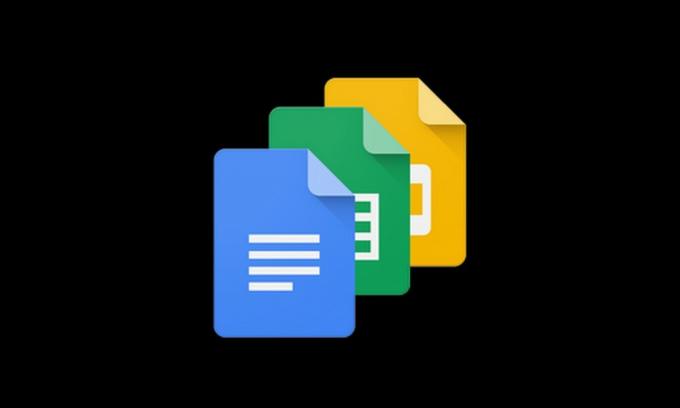
Table des matières
-
1 Comment activer le thème sombre sur Google Docs, Slides et Sheets
- 1.1 Comment activer le mode sombre dans Google Docs
- 1.2 Activer le mode sombre dans Google Sheets
- 1.3 Activation du mode sombre dans les diapositives
-
2 Afficher dans l'option Thème clair dans Google Docs, Sheets et Slides
- 2.1 Activer l'affichage dans le thème clair dans Docs, Sheets et Slides
Comment activer le thème sombre sur Google Docs, Slides et Sheets
À partir de maintenant, la fonctionnalité n'est disponible que pour les utilisateurs d'Android. Dans son forum d'entraide, Google a également mentionné explicitement la même chose:

Cela dit, voici les étapes requises pour l'activation du mode sombre sur ces trois applications. Nous commencerons par l'application Docs, suivie de Sheets, puis de Slides.
Comment activer le mode sombre dans Google Docs

- Lancez l'application Google Docs sur votre appareil Android.
[googleplay url = " https://play.google.com/store/apps/details? id = com.google.android.apps.docs.editors.docs & hl = en_IN ”] - Appuyez sur le menu hamburger situé en haut à gauche et sélectionnez Paramètres dans le menu.
- Ensuite, dans la section Thèmes, appuyez sur Choisir un thème.
- Enfin, sélectionnez l'option Sombre et c'est tout. Vous avez bien activé le mode sombre sur Google Docs, tournons maintenant notre attention vers Sheets et Slides.
Activer le mode sombre dans Google Sheets
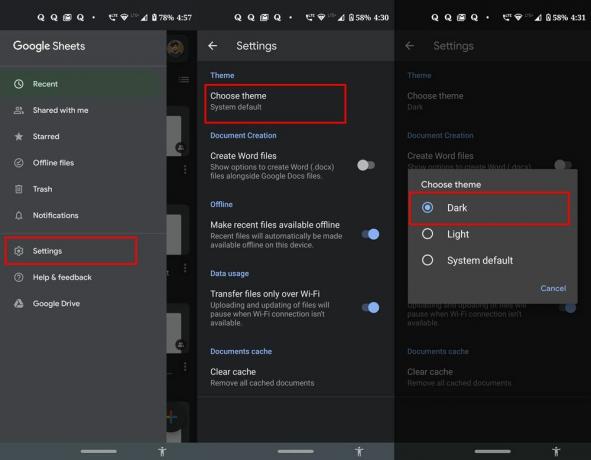
- Lancez l'application Google Sheets.
[googleplay url = " https://play.google.com/store/apps/details? id = com.google.android.apps.docs.editors.sheets & hl = en_IN ”] - Appuyez sur les trois lignes horizontales situées en haut à gauche de votre écran.
- Cela lancera un menu, sélectionnez Paramètres à partir de là.
- Ensuite, dirigez-vous vers la section Thèmes et sélectionnez Choisir un thème.
- Vous verrez maintenant trois options: Dark, Light ou System default, sélectionnez Dark.
Activation du mode sombre dans les diapositives
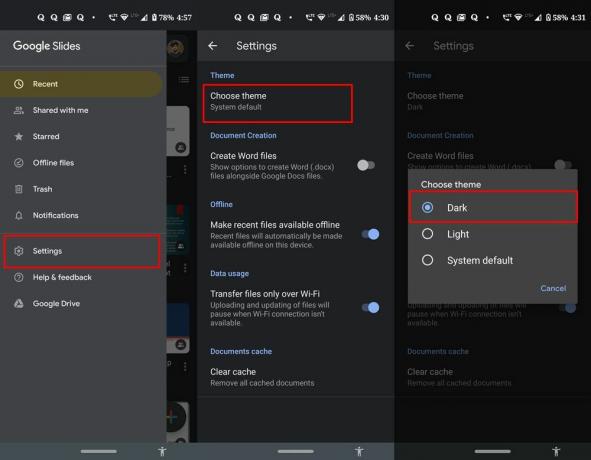
- Ouvrez l'application Slides sur votre appareil Android.
[googleplay url = " https://play.google.com/store/apps/details? id = com.google.android.apps.docs.editors.slides & hl = en_IN ”] - Rendez-vous sur sa page Paramètres en appuyant sur le menu hamburger.
- Ensuite, allez dans Thèmes et vous devriez voir l'option Choisir le thème.
- Appuyez dessus et sélectionnez Sombre dans le menu qui apparaît.
- C'est ça. Vous avez activé avec succès le mode sombre dans Google Docs, Sheets et Slides. Voyons maintenant l’option Afficher en thème clair.
Afficher dans l'option Thème clair dans Google Docs, Sheets et Slides
Comme mentionné précédemment, dans certains cas, vous pouvez obtenir la meilleure vue d'un diagramme ou d'un organigramme particulier sur l'arrière-plan blanc. Bien que la désactivation complète du mode sombre soit une option, l'application entière adoptera le thème blanc. Google a donc introduit une fonctionnalité assez astucieuse qui vous permettra uniquement de désactiver le mode sombre pour ce document, cette feuille de calcul ou cette diapositive en particulier, alors que l'ensemble de l'application continuera dans l'obscurité mode. Cette fonctionnalité est connue sous le nom de View in Light Theme et les étapes pour l'activer sont les mêmes pour les trois applications. Voici comment cela pourrait être réalisé.
Activer l'affichage dans le thème clair dans Docs, Sheets et Slides

- Lancez votre application préférée parmi celles énumérées ci-dessus.
- Ouvrez maintenant le document souhaité dans lequel vous souhaitez activer ladite fonctionnalité.
- Une fois ouvert, appuyez sur le menu hamburger situé en haut à droite.
- Sélectionnez l'option Afficher dans le thème clair et c'est tout. Le document, la feuille de calcul ou la diapositive sélectionné basculera en mode blanc.
- Une fois que vous avez terminé, appuyez à nouveau sur ce menu à débordement et cette fois, vous devriez voir la vue dans le thème sombre, appuyez dessus.

Donc, avec cela, nous concluons le guide sur la façon d'activer le mode sombre dans Google Docs, Sheets et Slides. C'était l'une des fonctionnalités les plus attendues qui a finalement fait son chemin vers ces trois applications. Nous espérons que cela fera son chemin pour les utilisateurs iOS et Web assez rapidement. Au fur et à mesure que cela se produira, nous mettrons à jour le guide en conséquence. En attendant, vous pouvez passer par notre Trucs et astuces iPhone, Trucs et astuces PC, et Trucs et astuces Android section.



